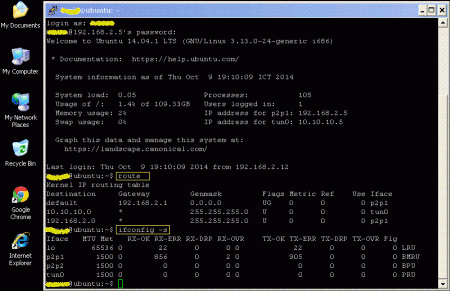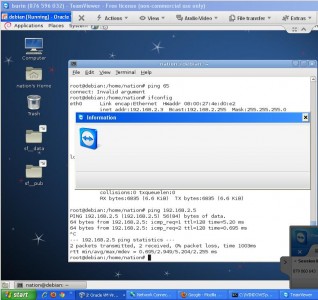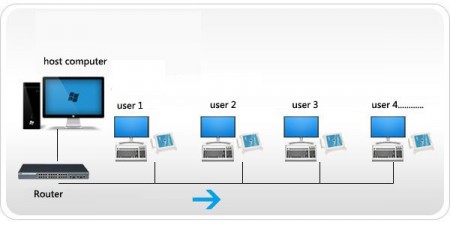
Win CE Thin client : N380T
มีกล่องขนาดเล็กที่มีอุปกรณ์ที่จำเป็นต่อการตื่นขึ้นมาทำงาน
เมื่อตื่นแล้ว ก็จะไปใช้ทรัพยากรของเครื่องหลัก ผ่าน LAN หรือ Wifi
สามารถต่อได้พร้อมกันหลาย 10 เครื่อง
แต่ทุกเครื่องก็ต้องมีกล่อง Thin client ของตนเอง
ดูแล้วมีการทำงานคล้ายกับ isharedisk ที่ต้องมี CPU ของตนเองก่อน
ที่เครื่อง Thin client จะมีทรัพยากรเพียงพอที่จะตื่นเอง ก่อนไปใช้ทรัพยากรหลัก
ข้อมูลจากเว็บไซต์ thinclient.co.th กล่องนี้ราคา 2900 ลดจาก 3500
http://www.thinclient.co.th/Thinclient.php
—
ที่ Thinclientsystem.com มีภาพตัวอย่างการติดตั้ง
ในโรงเรียน หรือองค์กร ที่ดูดีมากครับ และมีหลายแบบให้เลือก
1. Zero Thin Client
ไม่มี OS การเริ่มต้นใช้ firmware ขนาดเล็ก
แล้ว remote ไปทำงานที่เครื่องบริการ .. ราคาถูก
2. Embedded OS Thin Client
เป็นที่นิยม มี OS ที่เริ่มงานเบื้องต้น เช่น Windows CE หรือ Android
แล้ว remote ไปทำงานที่เครื่องบริการ .. ราคาปานกลาง นิยมที่สุด
3. Mini PC Thin Client
มี OS ที่เริ่มทำงานได้เอง มีอุปกรณ์ และหน่วยความจำครบชุด .. ราคาสูงกว่ารุ่นก่อนนี้
http://www.thinclientsystem.com/
บริษัทเดียวกับ thinclient.co.th
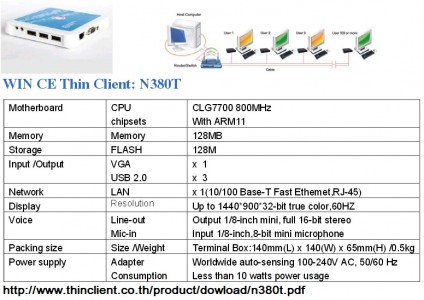
คู่แข่ง 1. Magic Mirror Share Computer with vga
ราคา 6303.30 บาท
ซึ่งใช้ CPU และทรัพยาการเริ่มต้นจากเครื่องหลักเพียงเครื่องเดียว
http://www.thaiall.com/blog/burin/6798/
—
คู่แข่ง 2 Diana-D – SUNDE Dianaicon
ราคา 4900 บาท
ทันสมัย รองรับ win7 64 bit ด้วยครับ
http://www.successmis.com/index.php?lay=show&ac=cat_show_pro_detail&cid=1777&pid=274361
—
คู่แข่ง 3 Win CE 5 OS Thin client NP-N280
มีภาพละเอียด อธิบายวิธีการเชื่อมต่อชัดเจนดี
http://www.aliexpress.com/store/product/thin-station-Win-CE-5-0-Thin-Client-Net-Computer-PC-Sharing-PC-Station-Network-Terminal/405191_538202037.html